|
EN BREF
|
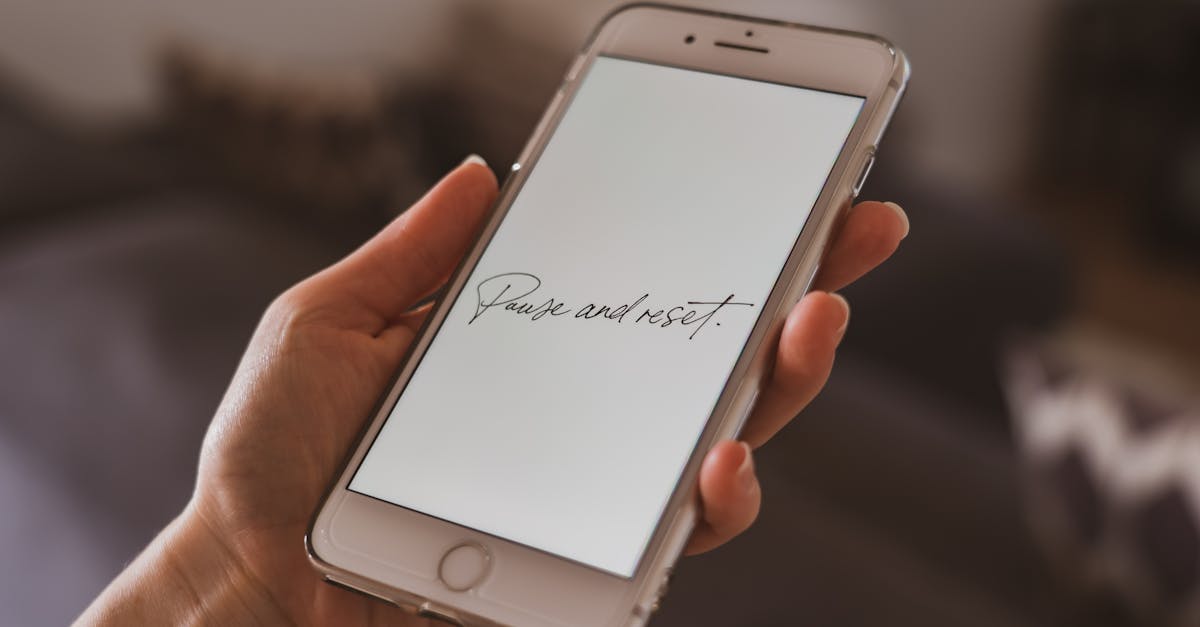
Il peut arriver à tout utilisateur de Mac de se retrouver face à un problème courant : l’oubli de son mot de passe. Ce moment de confusion peut être frustrant, mais il existe plusieurs méthodes pour récupérer ou réinitialiser ce mot de passe et regagner l’accès à votre système. Que vous préfériez utiliser votre identifiant Apple, le mode de récupération, ou un autre moyen, il est essentiel de comprendre les étapes à suivre pour naviguer efficacement dans cette situation. Cet article vous guidera à travers les différentes options disponibles pour restaurer l’accès à votre Mac en toute sécurité.
Méthodes de récupération du mot de passe oublié
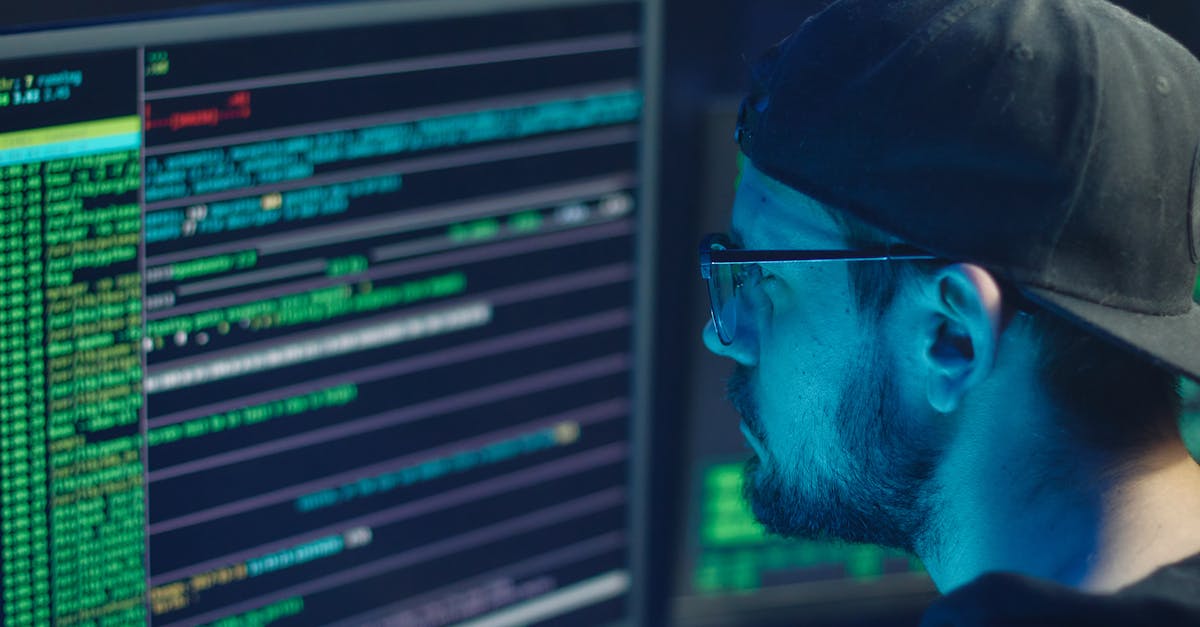
Si vous avez oublié votre mot de passe Mac, plusieurs méthodes sont disponibles pour le récupérer ou le réinitialiser. Voici les options les plus efficaces.
Utilisation de votre identifiant Apple :
- Lorsqu’une demande d’identification apparaît, cliquez sur « Réinitialiser avec votre identifiant Apple ».
- Suivez les instructions à l’écran pour entrer votre identifiant Apple et votre mot de passe.
- Créez un nouveau mot de passe lorsque vous y êtes invité.
Démarrage en mode de récupération :
- Éteignez votre Mac puis, lors du redémarrage, maintenez les touches Command + R enfoncées jusqu’à ce que le logo Apple apparaisse.
- Une fois dans le menu de récupération, sélectionnez Utilitaire de disque puis Terminal.
- Dans le terminal, tapez la commande resetpassword et appuyez sur Entrée.
- Suivez les instructions pour réinitialiser votre mot de passe.
Création d’un mot de passe de gestion :
- Accédez à Préférences Système, puis à Utilisateurs et groupes.
- Sélectionnez votre compte, puis cliquez sur le symbole de verrou pour effectuer des modifications.
- Choisissez l’option Réinitialiser le mot de passe à l’aide de votre clé de récupération ou d’un autre mot de passe admin.
Utilisation d’un disque d’installation :
- Si vous avez un disque d’installation de macOS, insérez-le et redémarrez votre Mac tout en maintenant la touche Option.
- Sélectionnez le disque et accédez à Utilitaires, puis à Terminal.
- Entrez la commande resetpassword dans le terminal.
- Suivez les étapes pour créer un nouveau mot de passe.
Chacune de ces méthodes vous permettra de retrouver l’accès à votre Mac en toute sécurité. Assurez-vous de choisir celle qui correspond le mieux à votre situation.
Utiliser le mode de récupération
Si vous avez oublié votre mot de passe Mac, plusieurs méthodes peuvent vous aider à le récupérer ou à le réinitialiser. L’une des options les plus efficaces est d’utiliser le mode de récupération.
Cette méthode vous permet d’accéder à des outils intégrés qui facilitent la réinitialisation de votre mot de passe. Voici comment procéder :
- Démarrez votre Mac et maintenez immédiatement les touches Command (⌘) + R jusqu’à ce que le logo Apple ou un globe terrestre apparaisse, signalant que vous avez accédé au mode de récupération.
- Une fois en mode de récupération, sélectionnez Utilitaire de mot de passe depuis le menu Utilitaires.
- Choisissez l’utilisateur pour lequel vous souhaitez réinitialiser le mot de passe dans la liste qui apparaît.
- Entrez un nouveau mot de passe et confirmez-le.
- Après cela, redémarrez votre Mac normalement.
Il est essentiel de garder à l’esprit que l’utilisation du mode de récupération nécessite souvent d’être connecté à Internet, surtout si votre Mac utilise FileVault pour protéger vos données. Dans ce cas, un accès à votre identifiant Apple pourrait également être requis.
En suivant ces étapes, vous pourrez récupérer l’accès à votre Mac sans trop de difficultés. Assurez-vous également de choisir un mot de passe que vous pourrez facilement mémoriser à l’avenir.
Recourir à votre identifiant Apple
Si vous avez oublié votre mot de passe Mac, il est possible de le récupérer ou de le réinitialiser en suivant quelques méthodes simples. L’une des solutions les plus efficaces consiste à recourir à votre identifiant Apple.
En utilisant votre identifiant Apple, vous avez la possibilité de réinitialiser votre mot de passe Mac si vous avez activé la fonction de récupération associée. Voici les étapes à suivre :
- Démarrez votre Mac et, lorsque vous êtes invité à entrer votre mot de passe, cliquez sur le lien “Mot de passe oublié ?”.
- Entrez votre identifiant Apple et cliquez sur “Suivant”.
- Suivez les instructions affichées à l’écran pour recevoir un code de vérification sur votre appareil Apple.
- Entrez le code de vérification pour prouver votre identité.
- Après l’authentification, vous pourrez définir un nouveau mot de passe.
Cette méthode garantit que seul le propriétaire de l’identifiant Apple peut réinitialiser le mot de passe, renforçant ainsi la sûreté de vos données.
Si vous n’avez pas accès à votre identifiant Apple ou si vous n’avez pas configuré cette option, d’autres méthodes peuvent être envisagées, telles que l’utilisation de la réinitialisation du mode de récupération ou du mot de passe d’administrateur si disponible.
Il est recommandé de toujours garder votre identifiant Apple à jour et de configurer les options de récupération appropriées pour éviter de vous retrouver dans des situations similaires à l’avenir.
Accéder à un autre compte administrateur
Si vous avez oublié votre mot de passe Mac, ne paniquez pas. Il existe plusieurs méthodes pour récupérer ou réinitialiser cet accès. Une des méthodes les plus simples consiste à accéder à un autre compte administrateur si celui-ci est disponible sur votre machine.
Voici les étapes à suivre :
- Connectez-vous avec le compte administrateur secondaire.
- Accédez à Préférences Système.
- Sélectionnez Utilisateurs et groupes.
- Cliquer sur le petit cadenas en bas à gauche et entrez les informations d’identification de l’administrateur.
- Sélectionnez le compte utilisateur pour lequel vous avez oublié le mot de passe.
- Cliquer sur Réinitialiser le mot de passe et suivez les instructions à l’écran.
Si vous n’avez pas accès à un autre compte administrateur, d’autres possibilités existent, telles que l’utilisation du mode de récupération ou l’utilisation d’un Apple ID associé au compte, si les options de réinitialisation sont activées.
Assurez-vous que la sécurité de votre Mac est toujours une priorité et envisagez de configurer des options telles que des indices de mot de passe ou d’autres moyens de réinitialisation pour éviter de futures frustrations.
| Option | Description |
| Utiliser l’identifiant Apple | Réinitialisez le mot de passe via l’option “Mot de passe oublié” lors de la connexion. |
| Mode de récupération | Démarrez en maintenant Commande + R pour accéder à l’utilitaire de disque et réinitialiser le mot de passe. |
| Utiliser un autre compte admin | Connectez-vous avec un autre compte administrateur pour changer le mot de passe. |
| Disque de réinitialisation | Utilisez un disque de réinitialisation de mot de passe créé au préalable. |
| Apple Support | Contacter le support Apple pour une assistance supplémentaire. |
Récupération ou réinitialisation du mot de passe Mac
| Étape | Description |
| Accéder à l’écran de connexion | Ouvrir le Mac et aller à l’écran de connexion. |
| Cliquez sur “?” | Cliquer sur l’icône “?” à côté du champ de mot de passe. |
| Sélectionner “Réinitialiser le mot de passe” | Choisir l’option pour réinitialiser le mot de passe. |
| Utiliser Apple ID | Entrer votre Apple ID pour réinitialiser le mot de passe. |
| Mode de récupération | Redémarrer le Mac en mode récupération (Cmd + R). |
| Utiliser l’utilitaire Terminal | Accéder à l’utilitaire Terminal pour réinitialiser le mot de passe. |
| Réinitialiser via le disque de démarrage | Rester appuyé sur Option après le démarrage pour choisir le disque de démarrage. |
| Créer un nouveau mot de passe | Suivre les instructions pour créer un nouveau mot de passe. |
| Redémarrer le Mac | Redémarrer le Mac pour accéder avec le nouveau mot de passe. |
Réinitialisation du mot de passe via l’Utilitaire macOS

La réinitialisation du mot de passe d’un Mac peut se faire facilement grâce à l’Utilitaire macOS. Cette méthode est particulièrement utile lorsque vous avez oublié votre mot de passe et que vous ne pouvez pas accéder à votre compte.
Pour procéder à la réinitialisation, suivez ces étapes :
- Démarrez votre Mac et maintenez la touche Command (⌘) et R enfoncées dès que vous entendez le son de démarrage. Cela démarrera votre Mac en mode de récupération.
- Une fois dans l’Utilitaire macOS, sélectionnez Utilitaire de mots de passe dans le menu.
- Choisissez le disque de démarrage, généralement nommé Macintosh HD, puis cliquez sur Continuer.
- Sélectionnez le compte d’utilisateur dont vous souhaitez réinitialiser le mot de passe.
- Entrez un nouveau mot de passe et confirmez-le, puis ajoutez un indice si nécessaire.
- Cliquez sur Modifier le mot de passe pour valider.
Après avoir effectué ces étapes, redémarrez votre Mac. Vous pourrez désormais vous connecter avec le nouveau mot de passe.
Notez qu’il est recommandé de garder un sauvegarde de vos données avant toute manipulation. En cas de problème, le système d’exploitation offre des options pour restaurer vos fichiers.
La sécurité de votre compte est primordiale. Pensez également à choisir un mot de passe complexe et difficile à deviner pour renforcer la protection de vos données.
Démarrer en mode de récupération
Si vous avez oublié votre mot de passe Mac, il est possible de le réinitialiser grâce à l’Utilitaire macOS en mode de récupération. Cela nécessite de redémarrer votre Mac sous un mode spécifique qui vous permet d’accéder aux outils de réinitialisation.
Pour démarrer en mode de récupération, suivez ces étapes :
- Éteignez votre Mac.
- Rallumez-le et maintenez immédiatement les touches Command (⌘) et R enfoncées jusqu’à ce que le logo Apple apparaisse.
- Une fois dans le mode de récupération, choisissez Utilitaire de mot de passe dans le menu Utilitaires.
Dans l’Utilitaire de mots de passe, vous pourrez sélectionner votre disque de démarrage, puis choisir le compte utilisateur pour lequel vous avez oublié le mot de passe.
Après cela, vous aurez la possibilité de réinitialiser votre mot de passe.
Il est conseillé de choisir un mot de passe facile à retenir mais suffisamment complexe pour garantir la s sécurité des données. Notez également que si vous utilisez FileVault, vous devrez entrer votre mot de passe de récupération pour déverrouiller le disque de démarrage.
Une fois la réinitialisation effectuée, vous pouvez redémarrer votre Mac et vous connecter à votre compte avec votre nouveau mot de passe. Pensez également à mettre à jour vos mots de passe enregistrés dans les applications et services que vous utilisez.
Utiliser Terminal pour réinitialiser le mot de passe
Si vous avez oublié votre mot de passe Mac, il existe plusieurs méthodes pour le récupérer ou le réinitialiser. L’une des solutions consiste à utiliser l’Utilitaire macOS, qui permet de modifier le mot de passe sans nécessiter celui de l’utilisateur.
Pour accéder à cette option, redémarrez votre Mac et maintenez enfoncé les touches Command et R pendant le démarrage. Cela vous amènera en mode Récupération macOS.
Une fois en mode de récupération, suivez ces étapes :
- Dans la fenêtre des utilitaires macOS, sélectionnez Utilitaires dans la barre de menu en haut de l’écran.
- Cliquez ensuite sur Terminal pour l’ouvrir.
À l’intérieur de Terminal, vous pouvez utiliser la commande suivante pour réinitialiser le mot de passe :
resetpassword
Après avoir entré cette commande, appuyez sur Entrée. Une nouvelle fenêtre s’ouvrira vous permettant de sélectionner le compte utilisateur dont vous souhaitez modifier le mot de passe.
Choisissez le compte, entrez le nouveau mot de passe et les indices nécessaires, puis validez.
Une fois cette opération terminée, redémarrez votre Mac et connectez-vous avec votre nouveau mot de passe. Pensez à garder un enregistrement de votre mot de passe dans un endroit sécurisé pour éviter de nouveaux oublis.
Pour des situations futures, il est recommandé d’activer les options de récupération de mot de passe dans les préférences système sous l’icône Utilisateurs et groupes, pour simplifier le processus de récupération.
Redémarrer et se connecter avec le nouveau mot de passe
Si vous avez oublié votre mot de passe Mac, la réinitialisation via l’Utilitaire macOS est une méthode efficace pour retrouver l’accès à votre machine. Voici les étapes à suivre pour procéder à cette réinitialisation.
1. Redémarrer votre Mac
Pour commencer, redémarrez votre Mac. Pendant le démarrage, il faut maintenir enfoncée la touche Commande (⌘) + R afin de démarrer votre Mac en mode de récupération.
2. Accéder à l’Utilitaire
Une fois dans le mode de récupération, une fenêtre avec diverses options s’affiche. Sélectionnez Utilitaire de mot de passe dans le menu Utilitaires en haut de l’écran. Cela vous permettra d’accéder aux options de réinitialisation de mot de passe.
3. Choisir le disque cible
Lorsque l’Utilitaire de mot de passe se lance, choisissez le disque dur de votre Mac. Le système vous demandera d’identifier le compte pour lequel vous souhaitez réinitialiser le mot de passe.
4. Réinitialiser le mot de passe
Après avoir sélectionné le compte utilisateur, suivez ces étapes :
- Entrez un nouveau mot de passe conforme aux critères de sécurité.
- Confirmez ce nouveau mot de passe.
- Ajoutez une note pour vous rappeler ce mot de passe à l’avenir.
Une fois ces étapes complètes, fermez l’Utilitaire de mot de passe.
5. Redémarrer et se connecter avec le nouveau mot de passe
Retournez à l’écran principal du mode de récupération et choisissez l’option Redémarrer. Après le redémarrage, vous pourrez vous connecter à votre compte en utilisant le nouveau mot de passe que vous avez défini.
Veillez à conserver votre mot de passe dans un endroit sûr afin d’éviter toute situation similaire à l’avenir.
Utilisation de l’Apple ID pour réinitialiser
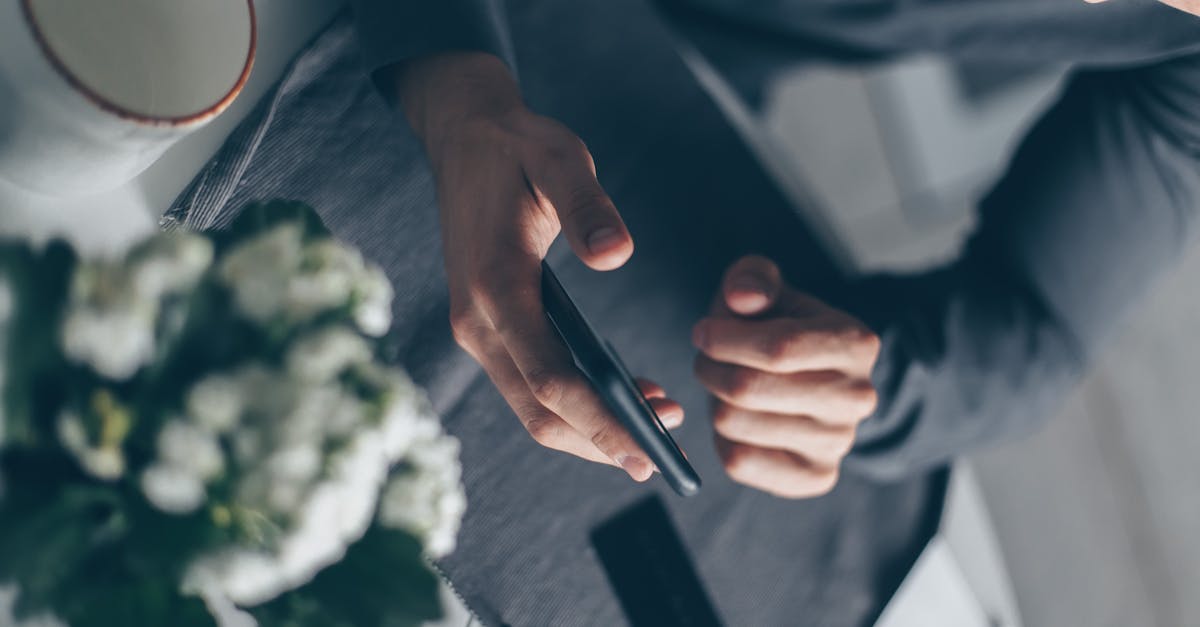
Si vous avez oublié votre mot de passe Mac, ne paniquez pas. L’utilisation de votre Apple ID peut vous permettre de réinitialiser votre mot de passe rapidement et facilement.
Voici les étapes à suivre :
- Sur l’écran de connexion, cliquez sur « Réinitialiser le mot de passe » après avoir saisi un mot de passe incorrect.
- Une fenêtre apparaîtra vous demandant si vous souhaitez utiliser votre Apple ID. Sélectionnez cette option.
- Entrez votre Apple ID et son mot de passe pour vérifier votre identité.
- Après validation, suivez les instructions à l’écran pour créer un nouveau mot de passe.
- Une fois le mot de passe réinitialisé, vous pourrez vous connecter à votre Mac.
À savoir, si votre Apple ID n’est pas associé à votre Mac ou si vous ne vous souvenez pas des informations de votre compte, d’autres options de récupération sont possibles, comme l’utilisation d’un disque de réinitialisation si vous l’avez configuré auparavant.
Certaines versions de Mac peuvent également vous inviter à répondre à des questions de sécurité si votre Apple ID est configuré avec des mesures de sécurité supplémentaires.
Lors de la réinitialisation de votre mot de passe, veillez à choisir un mot de passe fort et unique afin de protéger vos informations personnelles et professionnelles.
Pour toute complication pendant le processus, il est recommandé de contacter le support technique d’Apple pour une assistance. La sécurité de vos données doit toujours être une priorité.
Vérifier les paramètres de votre Apple ID
Si vous avez oublié votre mot de passe Mac, la réinitialisation par le biais de votre Apple ID est une méthode simple et efficace.
Avant de procéder à la réinitialisation, il est impératif de vérifier les paramètres de votre Apple ID. Assurez-vous d’avoir accès à l’adresse e-mail associée ainsi qu’à votre numéro de téléphone.
- Accédez à la page de connexion Apple ID : appleid.apple.com.
- Connectez-vous avec votre Apple ID et votre mot de passe si vous le pouvez.
- Si vous ne pouvez pas vous connecter, cliquez sur “Mot de passe ou identifiant Apple oublié ?”.
- Suivez les instructions pour recevoir un e-mail ou un message texte pour réinitialiser votre mot de passe.
Une fois que vous avez réinitialisé votre mot de passe, vous pourrez l’utiliser pour déverrouiller votre Mac. Cette méthode ne nécessite pas de connaissance technique avancée et peut être effectuée directement depuis une autre plateforme ou appareil.
Assurez-vous que votre Apple ID est correctement sécurisé en activant la vérification en deux étapes pour éviter d’éventuelles futures pertes d’accès. En prenant ces précautions, vous garantirez une meilleure gestion des mots de passe et une sécurité accrue de vos données personnelles.
Réinitialisation via l’écran de connexion
Si vous avez oublié votre mot de passe Mac, il existe plusieurs méthodes pour le récupérer ou le réinitialiser. L’une des options les plus simples est d’utiliser votre Apple ID.
Lorsque vous êtes sur l’écran de connexion de votre Mac, une option peut apparaître après plusieurs tentatives de saisie incorrecte du mot de passe. Cette option propose de réinitialiser le mot de passe en utilisant votre Apple ID.
Pour réinitialiser votre mot de passe via l’écran de connexion, procédez comme suit :
- Essayez de vous connecter avec le mot de passe incorrect plusieurs fois.
- Après plusieurs échecs, vous devriez voir un message indiquant que vous pouvez réinitialiser votre mot de passe en utilisant votre Apple ID.
- Cliquez sur le lien et suivez les instructions qui s’affichent à l’écran.
- Entrez les informations de votre Apple ID pour vérifier votre identité.
- Une fois validé, vous pourrez créer un nouveau mot de passe.
Assurez-vous de choisir un mot de passe sécurisé et de le mémoriser ou de l’enregistrer dans un gestionnaire de mots de passe pour éviter des situations similaires à l’avenir.
Si vous ne voyez pas l’option de réinitialisation par Apple ID, il est possible que cette fonctionnalité ne soit pas activée sur votre compte. Dans ce cas, vous pouvez utiliser d’autres méthodes, telles que la récupération via le mode de récupération ou l’utilisation d’une clé de réinitialisation, selon votre version de macOS.
Gardez à l’esprit que la sécurité de vos données est primordiale. Il est donc recommandé de créer régulièrement des copies de sauvegarde de votre système pour éviter une perte de données en cas de problèmes liés au mot de passe ou à l’accès.
Conséquences de la réinitialisation
Si vous avez oublié votre mot de passe Mac, l’utilisation de votre Apple ID pour réinitialiser votre mot de passe est l’une des méthodes les plus simples et efficaces. Voici les étapes à suivre :
- Accédez à l’écran de connexion du Mac.
- Cliquez sur “Réinitialiser le mot de passe” ou “Vous avez oublié votre mot de passe ?”.
- Entrez votre Apple ID et suivez les instructions pour recevoir un code de vérification par email ou SMS.
- Utilisez le code pour réinitialiser votre mot de passe de manière sécurisée.
Il est important de noter que la réinitialisation du mot de passe peut avoir certaines conséquences :
- Vous perdrez l’accès à toutes les données chiffrées avec FileVault si vous ne vous souvenez pas du mot de passe de récupération.
- Les paramètres liés à votre compte et aux applications peuvent être réinitialisés.
- Certaines applications tierces nécessitant un mot de passe enregistré nécessiteront une nouvelle connexion.
Afin d’éviter ces problèmes, il est recommandé de noter vos mots de passe et d’utiliser un gestionnaire de mots de passe pour une gestion plus facile et sécurisée.
Conseils pour éviter d’oublier votre mot de passe
Oublier un mot de passe Mac peut s’avérer frustrant, mais il existe plusieurs conseils pratiques pour le récupérer ou le réinitialiser.
Voici quelques mesures à prendre pour éviter d’oublier votre mot de passe :
- Utilisez un gestionnaire de mots de passe : Ces outils sécurisés peuvent garder une trace de vos mots de passe et vous aider à générer des mots de passe complexes.
- Choisissez un mot de passe mémorable : Privilégiez un mot de passe qui combine lettres, chiffres et symboles, mais qui reste facile à retenir, comme une phrase ou un acronyme.
- Activez la réinitialisation par indice : Configurez un indice de mot de passe lors de la création de votre mot de passe, ce qui peut vous rappeler des éléments clés lorsque vous en avez besoin.
- Utilisez l’authentification à deux facteurs : Cela ajoute une couche supplémentaire de sécurité et vous évite de devoir entrer votre mot de passe fréquemment.
- Sauvegardez régulièrement vos informations : Notez votre mot de passe dans un endroit sûr, comme un carnet à l’abri des regards, ce qui peut servir de dernière ressource.
En intégrant ces conseils dans votre routine, vous minimiserez le risque d’oublier votre mot de passe et améliorerez la sécurité de vos données sur votre Mac.
Utiliser un gestionnaire de mots de passe
Il peut arriver à tout le monde d’oublier son mot de passe Mac. Heureusement, il existe des solutions pour récupérer ou réinitialiser cet accès, ce qui vous permet de retrouver l’utilisation de votre appareil sans trop de tracas. Voici quelques méthodes que vous pouvez adopter.
La réinitialisation du mot de passe peut se faire via l’écran de connexion. Cliquez sur le point d’interrogation dans la zone de saisie du mot de passe, puis suivez les instructions. Si vous avez configuré des questions de sécurité, elles apparaîtront à ce stade pour vérifier votre identité.
Une autre méthode consiste à utiliser votre Apple ID. Si vous avez lié votre compte Apple ID à votre Mac, vous pouvez choisir l’option de réinitialisation avec celui-ci. Entrez votre identifiant et le mot de passe associé pour accéder à la procédure de réinitialisation.
Enfin, si vous avez créé un disque de réinitialisation de mot de passe, insérez-le dans votre Mac et suivez les instructions à l’écran pour modifier votre mot de passe.
Pour éviter d’oublier votre mot de passe à l’avenir, plusieurs pratiques peuvent être mises en place.
En premier lieu, l’utilisation d’un gestionnaire de mots de passe est fortement recommandée. Ces outils, tels que 1Password ou LastPass, vous permettent de stocker et de gérer tous vos mots de passe en toute sécurité. L’accès est alors facilité par un seul mot de passe principal.
De plus, il est judicieux d’adopter des phrases de passe plus longues et plus complexes, qui peuvent être plus faciles à retenir que de simples mots de passe. Par exemple, utiliser une combinaison de mots et de chiffres qui a du sens pour vous, mais qui reste obscure pour les autres.
Enfin, assurez-vous de mettre à jour régulièrement vos mots de passe. Instituer une routine de remplacement vous aide à rester en sécurité et réduit le risque de les oublier.
Mettre à jour régulièrement vos mots de passe
Dans le cas où vous avez oublié votre mot de passe Mac, plusieurs options s’offrent à vous pour le récupérer ou le réinitialiser. Si vous avez configuré votre Apple ID sur votre Mac, vous pouvez utiliser cette dernière pour le réinitialiser. Lorsque vous êtes confronté à l’écran de connexion, vous verrez une option pour réinitialiser votre mot de passe à l’aide de votre Apple ID. Suivez simplement les instructions à l’écran pour créer un nouveau mot de passe.
Si cette option n’est pas disponible, vous pourrez utiliser le mode de récupération. Éteignez votre Mac, puis redémarrez-le en maintenant les touches Command + R jusqu’à ce que le logo Apple apparaisse. Dans le menu qui s’affiche, choisissez l’option de réinitialisation du mot de passe, puis sélectionnez votre disque de démarrage. Cela vous permettra de créer un nouveau mot de passe.
Il est également important d’éviter d’oublier votre mot de passe à l’avenir. Voici quelques conseils pratiques :
- Utiliser un gestionnaire de mots de passe : Un gestionnaire de mots de passe peut stocker et générer des mots de passe complexes pour vous, réduisant ainsi le risque de les oublier.
- Écrire vos mots de passe : Notez vos mots de passe dans un endroit sûr, à l’écart de votre appareil. Assurez-vous que cet endroit soit sécurisé.
- Éviter les mots de passe trop simples : Optez pour des mots de passe longs et complexes, qui combinent lettres, chiffres et caractères spéciaux.
Une mise à jour régulière de vos mots de passe est également recommandée pour renforcer la sécurité de vos données. Cela peut inclure :
- Changer de mot de passe tous les trois à six mois : Cela limite l’accès non autorisé à votre compte.
- Ne pas réutiliser les anciens mots de passe : Cela réduit le risque que des mots de passe compromis soient utilisés à nouveau.
- Configurer l’authentification à deux facteurs : Cela ajoute une couche de sécurité supplémentaire, garantissant que seuls vous avez accès à votre compte.
En suivant ces conseils, vous pouvez non seulement éviter d’oublier votre mot de passe à l’avenir, mais également améliorer la sécurité générale de votre système.
Configurer des indices de sécurité sur votre Mac
Oublier son mot de passe Mac peut rapidement devenir une source de frustration. Heureusement, il existe des méthodes pour le récupérer ou le réinitialiser, mais il est important de prendre des mesures préventives pour éviter que cela ne se produise.
Configurer des indices de sécurité sur votre Mac est une stratégie efficace. Cela permet de vous rappeler de votre mot de passe sans l’écrire. Voici quelques conseils pour paramétrer ces indices :
- Accédez aux Préférences Système.
- Sélectionnez Utilisateurs et groupes.
- Choisissez votre compte utilisateur et cliquez sur Réinitialiser le mot de passe.
- Ajoutez un indice de mot de passe qui vous est mémorable mais pas trop évident pour les autres.
Un autre moyen consiste à utiliser iCloud pour la gestion de votre mot de passe. Cela vous permet d’avoir un accès facile à votre mot de passe Mac à partir de n’importe quel appareil Apple.
Pour assurer une meilleure sécurité et une aide en cas d’oubli, envisagez d’ajouter une deuxième méthode de récupération :
- Configurer des questions de sécurité.
- Relier votre compte à votre numéro de téléphone.
En suivant ces précautions, vous minimisez le risque d’oublier votre mot de passe et vous facilitez son accès en cas de perte.







